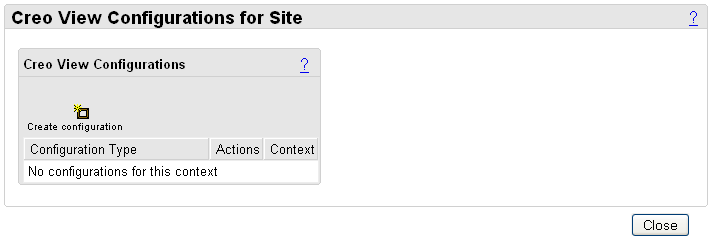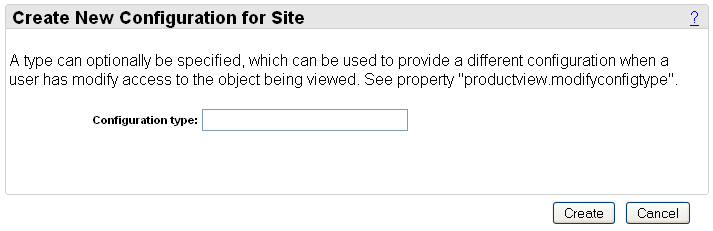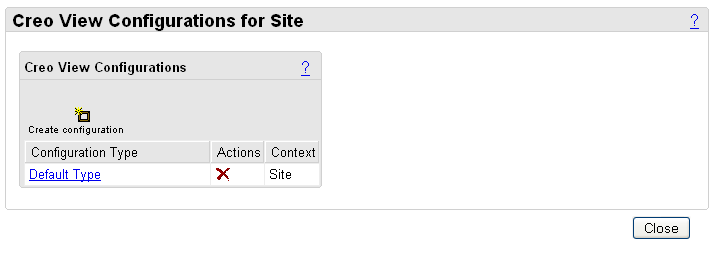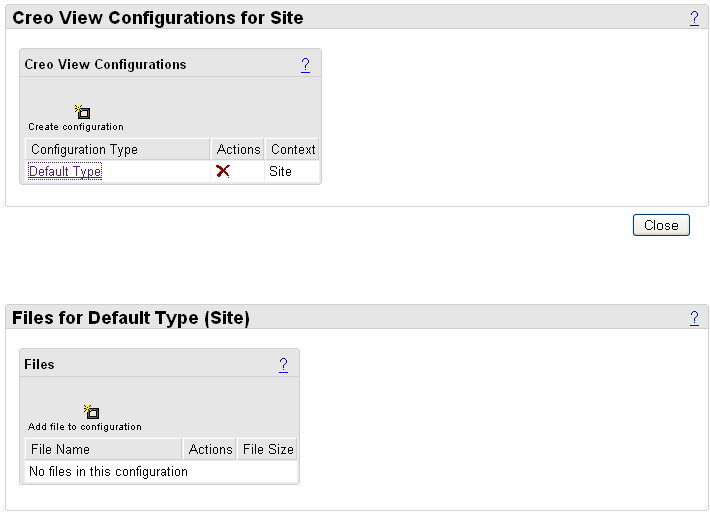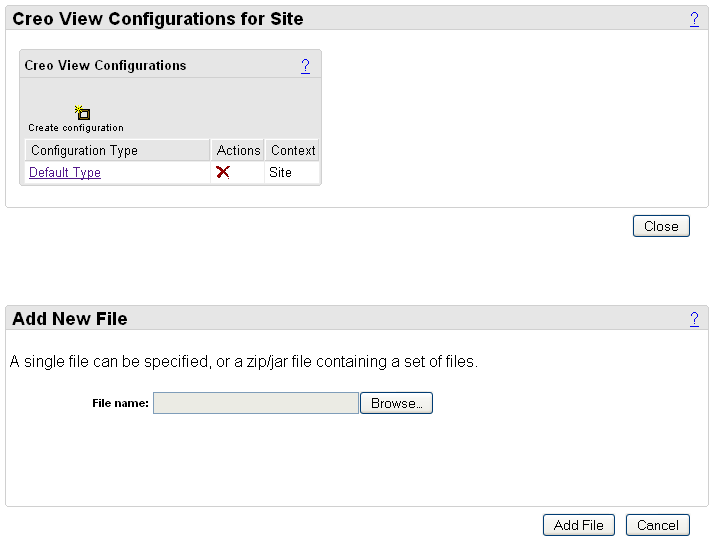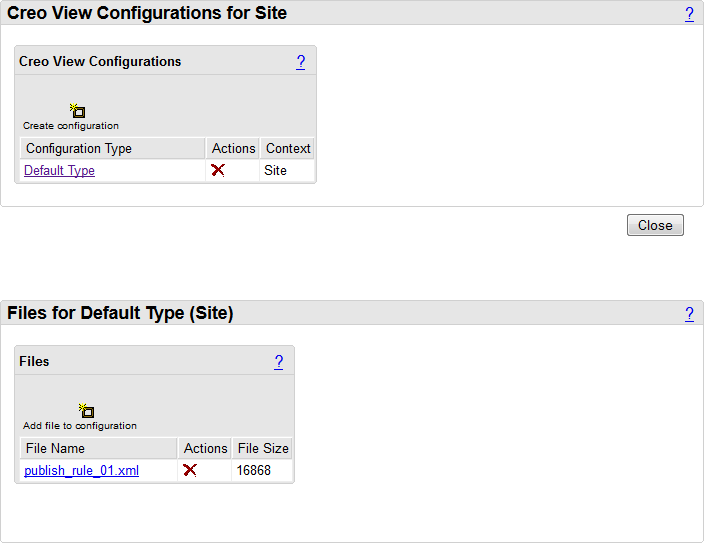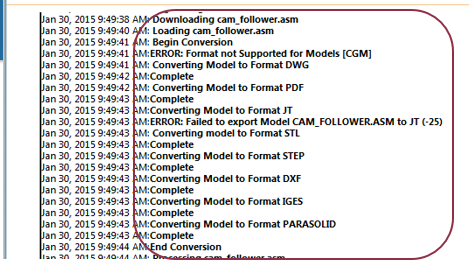パブリッシング規則の設定
このセクションでは、「Visualization コンフィギュレーション管理」を使用してパブリッシング規則を設定する方法について説明します。
パブリッシング規則の XML ファイルの作成
これは、単純なパブリッシング規則の例です。
<rules evaluate-rules-on-republish="true"
xsi:schemaLocation="http://www.ptc.com PublishRulesSchema.xsd"
xmlns:xsi="http://www.w3.org/2001/XMLSchema-instance" xmlns="http://www.ptc.com">
<authoring-application name="PROE">
<additional-files name="standard_files">
<file output-prefix="pdf" default="true" type="pdf" display-label="PDF"/>
</additional-files>
<condition name="ibawith value">
<and>
<attribute name="epmdoc_docType" value="Drawing"/>
<attribute name="epmdoc_lifeCycleState" value="In Work"/>
パブリッシング規則の XML ファイルのロード
パブリッシング規則の XML ファイルをロードするには、次の手順に従います。この例で示されるウィンドウにアクセスするには、サイト管理者としてログオンする必要があります。
1. 「ユーティリティ」ページに移動します。
2. 「ビジネス管理」セクションで「Visualization コンフィギュレーション管理」を選択します。「Creo View コンフィギュレーション」ダイアログボックスが表示されます。
|
|
Windchill での場所に応じて、"組織の Creo View コンフィギュレーション" のような場所の識別子が表示されます。
|
3. 
アイコンをクリックし、サイトレベルで新しいコンフィギュレーションを作成します。これにより、
「サイトの新規コンフィギュレーションを作成」ダイアログボックスが表示されます。
4. 作成するコンフィギュレーションの名前を入力し、「作成」をクリックします。この例ではコンフィギュレーションを「デフォルトタイプ」と呼びます。「サイトの Creo View コンフィギュレーション」ダイアログボックスが再表示され、テーブルに新しいコンフィギュレーションが表示されています。
5. 「コンフィギュレーションタイプ」で、「デフォルトタイプ」リンクをクリックします。これにより、「サイトの Creo View コンフィギュレーション」ウィンドウに「ファイル」枠が表示されます。コンフィギュレーションを最初に作成したときは、ファイルリストは空です。次のステップは、コンフィギュレーションにファイルを追加することです。
6. 「ファイル」枠で
「ファイルをコンフィギュレーションに追加」
をクリックします。
「新規ファイルを追加」ウィンドウが表示されます。
7. 「ブラウズ」をクリックし、ロードするパブリッシング規則ファイルを選択します。「ファイルを追加」をクリックしてファイルをコンフィギュレーションにロードします。
| エラーメッセージが表示された場合、規則に矛盾があります。エラーを検出して修正する方法については、下の「パブリッシング規則のエラーの調査」を参照してください。 |
8. パブリッシング規則を変更するには、上記のウィザードのステップを繰り返し、更新されたパブリッシング規則のファイルをロードします。前述の
「ファイル」枠に古いファイルが表示された場合は、

をクリックして削除します。
「ファイルをコンフィギュレーションに追加」をクリックし、更新されたファイルを選択します。
| 変更内容は新しいファイルのロードと同時に反映されます。 |
より高度なコンフィギュレーションが必要な場合は、組織レベルでテンプレートを追加することによりサイトテンプレートをオーバーライトできます。または、組織内のライブラリ、プロジェクト、プログラム、または製品にテンプレートを追加して、特定の領域のみに適用することができます。
パブリッシング規則のエラーの調査
パブリッシング規則を読み込もうとしたときにエラーメッセージが表示された場合、その規則に矛盾があります。